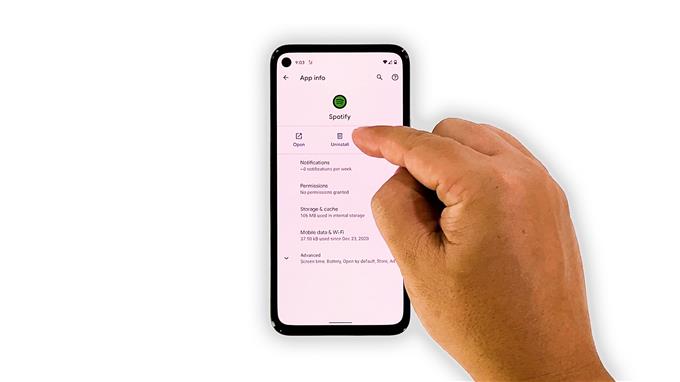W tym filmie pokażemy, co zrobić, jeśli Spotify premium wstrzymuje muzykę na Google Pixel 5. Wygląda na to, że Spotify miał pewne problemy w ciągu ostatnich kilku tygodni lub miesięcy, które wpłynęły zarówno na użytkowników bezpłatnych, jak i premium. Więc czytaj dalej, ponieważ być może będziemy w stanie Ci pomóc.
Użytkownicy, którzy zasubskrybowali Spotify Premium, mogą pobierać swoje listy odtwarzania na swoje telefony i odtwarzać utwory w trybie offline. Powinno to wyeliminować problemy z odtwarzaniem, które możesz napotkać, jeśli po prostu przesyłasz muzykę. Jednak wydaje się, że niektórzy użytkownicy doświadczyli pewnych problemów, w których muzyka po prostu zatrzymuje się lub zatrzymuje. Jeśli jesteś jednym z nich, oto, co powinieneś z tym zrobić:
Pierwsze rozwiązanie: upewnij się, że masz stabilne połączenie internetowe

Przede wszystkim, jeśli nie włączyłeś odtwarzania offline w Spotify, nadal istnieje tendencja, że muzyka zatrzymuje się lub zatrzymuje, jeśli połączenie internetowe nie jest stabilne. Więc jeśli masz ten problem na telefonie, pierwszą rzeczą, na którą musisz się zwrócić, jest połączenie internetowe.
Po prostu upewnij się, że masz połączenie z własną siecią, jeśli łączysz się z Internetem przez Wi-Fi.
Ponadto lepiej wykonać test prędkości, aby poznać stabilność połączenia.
Po wykonaniu tej czynności Spotify nadal wstrzymuje muzykę, a następnie przejdź do następnego rozwiązania.
Drugie rozwiązanie: zamknij Spotify i otwórz go ponownie
Możliwe, że taki problem jest spowodowany tylko drobnym problemem związanym z aplikacją. Więc po wykluczeniu pierwszej możliwości, następną rzeczą, którą musisz zrobić, to zamknąć Spotify, a następnie otworzyć go ponownie. Zwykle sprawia, że wszystko działa idealnie.
- Aby to zrobić, przesuń palcem w górę od dołu ekranu i zatrzymaj się na środku. Spowoduje to wyświetlenie aplikacji, które nadal działają w tle.
- Teraz przesuń palcem w górę w aplikacji Spotify, aby ją zamknąć, a jeśli chcesz, możesz także zamknąć wszystkie inne aplikacje, aby zwolnić pamięć RAM i procesor, z których korzystają.
Po wykonaniu tej czynności ponownie otwórz Spotify i sprawdź, czy przerwy zniknęły.
Trzecie rozwiązanie: wyczyść pamięć podręczną i dane Spotify
Dopóki wszystkie inne aplikacje działają poprawnie na Twoim urządzeniu, zawsze możesz mieć pewność, że ten problem występuje w Spotify. Jeśli więc pierwsze dwa rozwiązania nie rozwiązały problemu, musisz zresetować samą aplikację. Resetowanie aplikacji oznacza wyczyszczenie pamięci podręcznej i plików danych danej aplikacji.
Spowoduje to usunięcie pobranych utworów i list odtwarzania, jednak w tym momencie nie masz dużego wyboru. W końcu możesz je ponownie pobrać, gdy problem zostanie rozwiązany. Oto jak to robisz:
- Wyciągnij szufladę aplikacji i poszukaj Spotify.
- Dotknij i przytrzymaj jego ikonę, aż pojawi się menu opcji.
- Stuknij ikonę Informacje o aplikacji.
- Stuknij Pamięć i pamięć podręczna.
- Stuknij Wyczyść pamięć podręczną.
- Stuknij Wyczyść pamięć, a następnie stuknij OK, aby potwierdzić.
Po wyczyszczeniu pamięci podręcznej i danych Spotify uruchom go, a następnie zaloguj się na swoje konto.
Czwarte rozwiązanie: odinstaluj Spotify i zainstaluj go ponownie
W większości przypadków, gdy masz do czynienia z drobnym problemem związanym z aplikacją, poprzednie rozwiązanie wystarczy, aby aplikacja znów działała idealnie. Jeśli jednak Spotify nadal losowo wstrzymuje muzykę, nawet po jej wykonaniu, musisz całkowicie usunąć ją z telefonu. Spowoduje to również usunięcie wszystkich plików instalacyjnych, które mogły zostać uszkodzone.
Następnie pobierz nową kopię ze Sklepu Play, aby upewnić się, że używasz najnowszej wersji. Oto jak to zrobić:
- Wyciągnij szufladę aplikacji i poszukaj Spotify.
- Dotknij i przytrzymaj jego ikonę, aż pojawi się menu opcji.
- Stuknij ikonę Informacje o aplikacji.
- Stuknij Odinstaluj, a następnie stuknij OK, aby potwierdzić.
- Po pomyślnym odinstalowaniu aplikacji uruchom Sklep Play.
- Wyszukaj Spotify, a następnie stuknij Zainstaluj.
- Poczekaj, aż zostanie pomyślnie zainstalowany, a następnie dotknij Otwórz, aby go uruchomić.
Być może będziesz musiał zalogować się na swoje konto, a następnie pobrać swoje listy odtwarzania. W tym momencie problem powinien być już rozwiązany.
I to właśnie musisz zrobić, jeśli Spotify premium wstrzymuje muzykę na Pixelu 5. Mamy nadzieję, że ten przewodnik rozwiązywania problemów może ci pomóc w taki czy inny sposób.
Wesprzyj nas, subskrybując nasz kanał YouTube. Potrzebujemy Twojego wsparcia, abyśmy mogli dalej tworzyć przydatne treści w przyszłości. Dziękuje za przeczytanie!